- Proces de conversie de 50 de ori mai rapid.
- Conversie în lot pentru WebM în WAV.
- Setări și presetări personalizabile.
- Instrumente de editare îmbunătățite și ușor de utilizat.
- Compatibilitate extinsă cu diferite formate de fișiere.
Top 4 moduri remarcabile de a converti WebM în WAV [Pașii incluși]
Conversia WebM în WAV nu trebuie să fie o sarcină dificilă atâta timp cât folosești metoda corectă și fiabilă. Din fericire, există patru metode simple și eficiente prezentate în acest articol pentru a vă ajuta să finalizați treaba. Aceste metode oferă soluții ușor de utilizat, indiferent dacă sunteți deja un novice experimentat sau un utilizator experimentat. În plus, ambele metode online nu necesită instalare și software dedicat conceput pentru conversie fără întreruperi. Prin urmare, aveți opțiuni care se potrivesc diferitelor preferințe. Explorând aceste 4 abordări, vă puteți transforma cu ușurință videoclipurile din fișiere WebM în fișiere audio în format WAV. Asigurând astfel compatibilitatea cu o varietate de dispozitive și aplicații de redare audio.
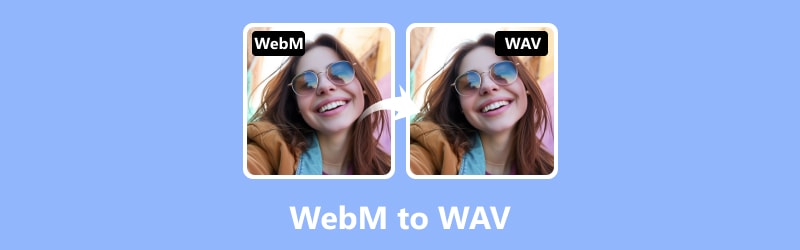
CONȚINUTUL PAGINII
- Partea 1. Convertiți WebM în WAV utilizând Vidmore Video Converter
- Partea 2. Cum să schimbați videoclipurile WebM în WAV cu FFmpeg
- Partea 3. Convertiți fișierele WebM în WAV online cu Vidmore Free Converter Online
- Partea 4. Transformați WebM în fișiere audio precum WAV utilizând Convertio
- Partea 5. Întrebări frecvente despre conversia WebM
Partea 1. Convertiți WebM în WAV utilizând Vidmore Video Converter
Dacă căutați o soluție simplă și versatilă pentru a converti WebM în WAV și invers, atunci aceasta Vidmore Video Converter te-a acoperit. Este un software multifuncțional și ușor de utilizat, care simplifică procesul de transformare video și audio. Acest lucru vă ajută să vă convertiți videoclipurile în fișiere WebM în popularul format audio WAV.
În plus, programul software este echipat cu setări personalizabile. Aceste setări vă permit să modificați parametri precum rata de eșantionare, rata de biți și canalele audio în funcție de preferințele dvs.
În plus, Vidmore poate asigura fidelitatea și claritatea fișierelor dvs. WAV, oferind o experiență audio impecabilă. O caracteristică remarcabilă pe care o posedă este funcția de conversie în lot, care permite o conversie simultană a mai multor fișiere WebM, economisind timp și efort. Cu suport pentru numeroase formate audio și video, acest uimitor convertor WebM în WAV se dovedește a fi un instrument versatil, asigurându-se că răspunde nevoilor dvs. de conversie cu adaptabilitate și eficiență.
Pasul 1. Inițial, utilizați butonul de descărcare de mai sus pentru a obține software-ul. Apoi, instalați software-ul pe computerul dvs.
Pasul 2. Odată ce instrumentul este instalat, deschideți-l și trageți și plasați fișierele WebM în interfață. Pe de altă parte, puteți face clic pe butonul Adăugați fișiere și puteți selecta mai multe fișiere de încărcat pentru conversie în bloc.
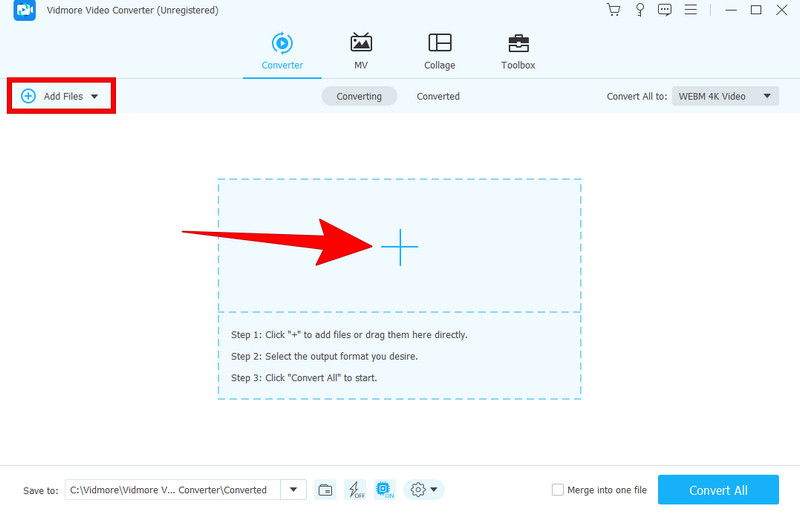
Pasul 3. După ce ați încărcat fișierele WebM în bloc, accesați Convertiți toate în și navigați la secțiunea Audio. Apoi, alegeți WAV ca format de ieșire.
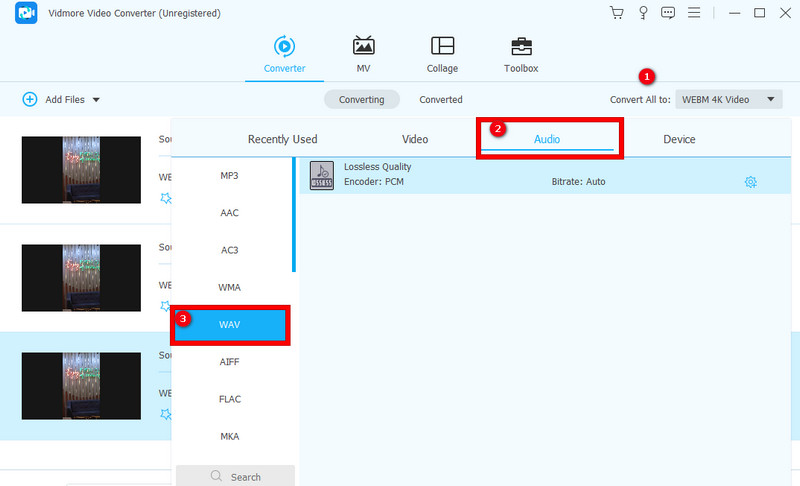
Pasul 4. Odată ce setarea este stabilită, faceți clic pe butonul Convertiți tot pentru a începe conversia. De obicei, procesarea fișierelor în vrac durează doar câteva minute.
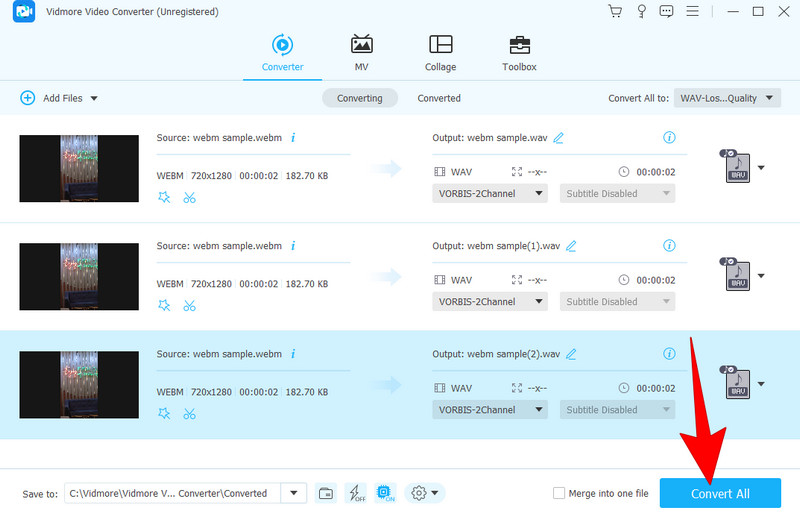
Rezumat: Vidmore Video Converter este un software multifuncțional care este de încredere pentru alte sarcini de editare video, în afară de conversie.
Partea 2. Cum să schimbați videoclipurile WebM în WAV cu FFmpeg
A doua soluție bună de conversie din această postare este FFmpeg. Da, FFmpeg convertește eficient WebM în WAV. Acest program este un cadru multimedia gratuit și open-source care funcționează pe diferite sisteme de operare, cum ar fi Windows, macOS și Linux.
În plus, este un instrument la îndemână pentru a schimba atât formatele video, cât și cele audio și poate face editări simple, cum ar fi redimensionarea videoclipurilor, tăierea și adăugarea de filtre. Cu toate acestea, trebuie să știți că FFmpeg poate să nu fie pentru toți începătorii, deoarece vine cu o curbă de învățare și o procedură de linie de comandă.
Caracteristici cheie:
- Opțiune de procesare în lot.
- Suport pentru aproape toate formatele video obișnuite pentru conversie.
- Conversie și interfață flexibile.
- Gamă largă de programe și integrări de biblioteci.
Pasul 1. Instalați FFmpeg pe computer, apoi copiați fișierul WebM pe desktop și redenumiți-l.
Pasul 2. Acum, tastați cuvântul cmd în caseta Run. Apoi, apasă pe introduce pentru a deschide linia de comandă.
Pasul 3. Vws După aceea, tastați cd Desktop și apăsați tasta Enter. Acum, pentru a introduce această comandă de conversie, ffmpeg -i aaa. webm ccc.wavși apăsați Enter pentru a începe procesul de conversie.

Rezumat: În general, FFmpeg este un software versatil și gratuit care vă ajută să gestionați fișierele multimedia în diferite moduri pe diferite sisteme de operare pentru conversia WebM în WAV. Pentru mai multe abilități FFmpeg în editare video, articolele utile sunt mai jos.
Partea 3. Convertiți fișierele WebM în WAV online cu Vidmore Free Converter Online
Faceți cunoștință cu asta Convertor video gratuit online de la Vidmore. Este soluția dvs. fără probleme pentru a converti fișierele video WebM în format WAV direct din browserul dvs. web. Cu aceasta, nu sunt necesare instalări de software. Acest convertor online oferă o transformare rapidă și ușoară a fișierelor media și a parametrilor personalizabili. În plus, se adresează utilizatorilor cu expertiză tehnică limitată, oferind un proces de conversie eficient, rezultate de înaltă calitate și timpi de procesare rapidi.
Caracteristici cheie:
- Interfață ușor de utilizat.
- Proces de conversie rapid și ușor.
- Proces de conversie în bloc.
- Protecție garantată a fișierelor.
Pasul 1. Pe site-ul oficial, faceți clic pe Adăugați fișiere pentru a converti butonul și importați fișierele WebM.
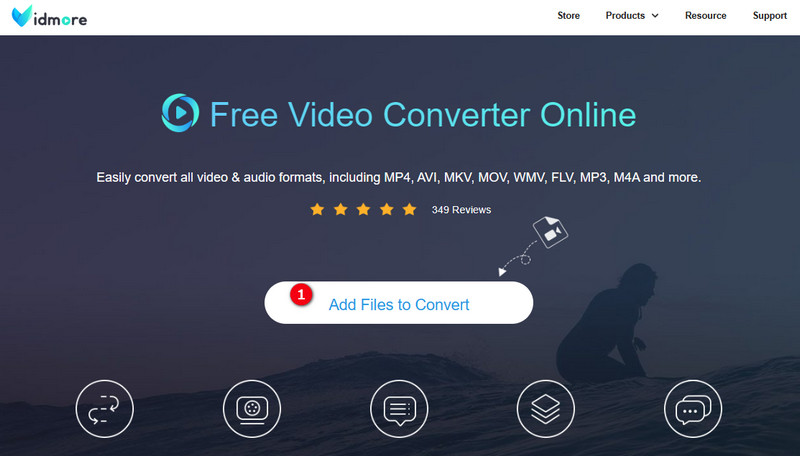
Pasul 2. În spațiul de lucru, faceți clic pe Notă butonul și comutați formatul WAV ca rezultat.
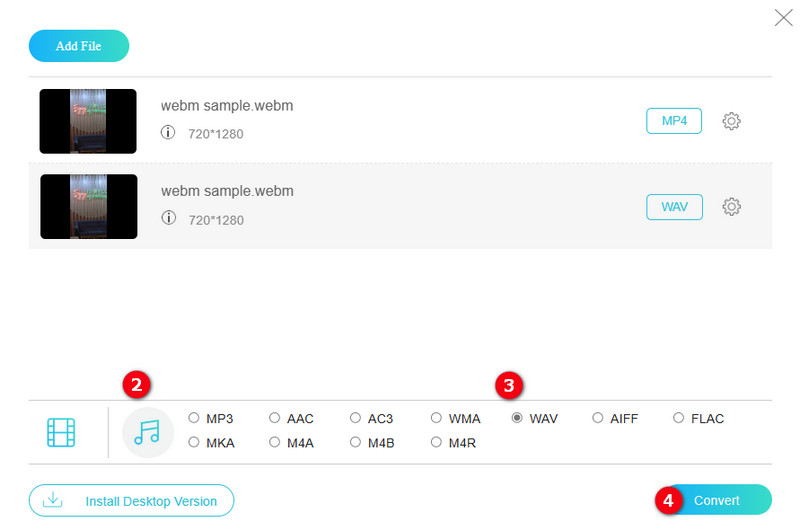
Pasul 3. La fel de simplu, puteți lovi rapid Convertit butonul pentru a începe conversia.
Rezumat: Dacă sunteți în căutarea unei conversii simple de WebM în WAV, fără complicații, Vidmore Free Video Converter Online este soluția dvs. ideală.
Partea 4. Transformați WebM în fișiere audio precum WAV utilizând Convertio
Convertio este un alt convertor online cu un proces ușor de utilizat pentru conversia fără probleme a fișierelor WebM în formate WAV. Unul dintre avantajele sale notabile este capacitatea de a efectua conversii de fișiere direct pe web, ceea ce elimină nevoia de resurse locale ale dispozitivului. Aceasta înseamnă că vă puteți converti fișierele audio și video rapid și eficient, majoritatea conversiilor fiind finalizate în doar câteva minute.
Caracteristici cheie:
- Interfață simplă și intuitivă.
- Suport pentru o gamă largă de formate media.
- Conversie în lot.
Pasul 1. Odată ajuns pe site-ul oficial, faceți clic pe Alege fisierele butonul și încărcați fișierele WebM.
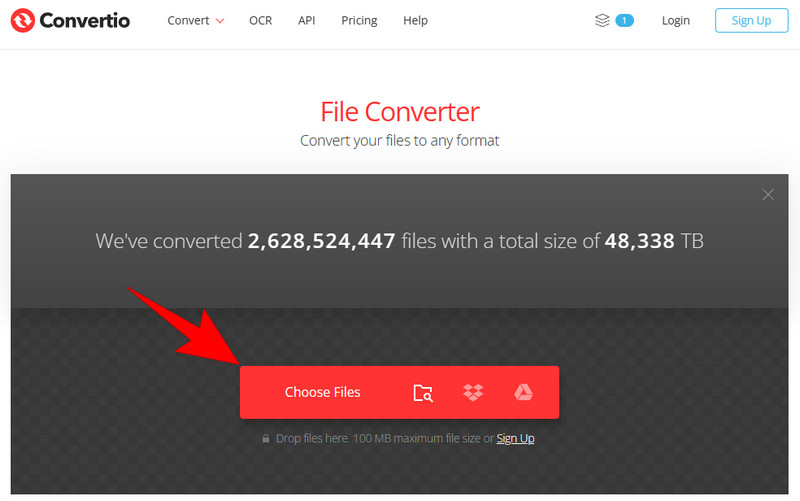
Pasul 2. După încărcare, alegeți formatul audio WAV ca rezultat.
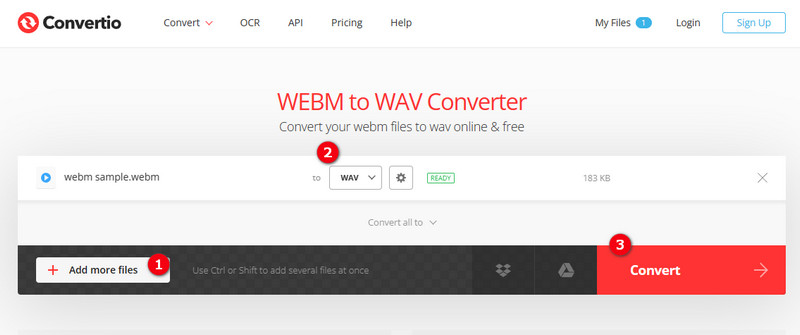
Pasul 3. Apoi, faceți clic pe Conversie pentru a începe conversia. Când procesul se încheie, va trebui să descărcați fișierele convertite pentru a le exporta pe dispozitiv.
Rezumat: Caracteristicile de simplitate și viteză fac din Convertio o alegere practică. Astfel, dacă sunteți în căutarea unui convertor online fără probleme WebM în WAV pentru a face față nevoilor dvs. de format de fișier, acesta poate fi soluția dvs. ideală.
Partea 5. Întrebări frecvente despre conversia WebM
Cum convertesc WebM în audio?
Utilizați un convertor video ca Vidmore Video Converter care acceptă o conversie video în audio. Pur și simplu încărcați fișierele WebM, alegeți formatul audio dorit și apoi accesați butonul Convertiți tot.
WebM este de calitate superioară decât MP4?
Calitatea unui fișier video depinde de setările de codare. Deci, răspunsul este nu, WebM nu este neapărat mai calitativ decât MP4.
De ce WebM nu are sunet?
WebM nu are sunet din cauza lipsei codecurilor audio în timpul codificării. În plus, poate fi cauzată și de probleme de redare.
Concluzie
Iată-l. Tocmai ați dezvăluit cele mai eficiente 4 moduri de a convertiți WebM în WAV. Acum puteți converti fără probleme atâta timp cât folosiți cele patru convertoare de mai sus.


